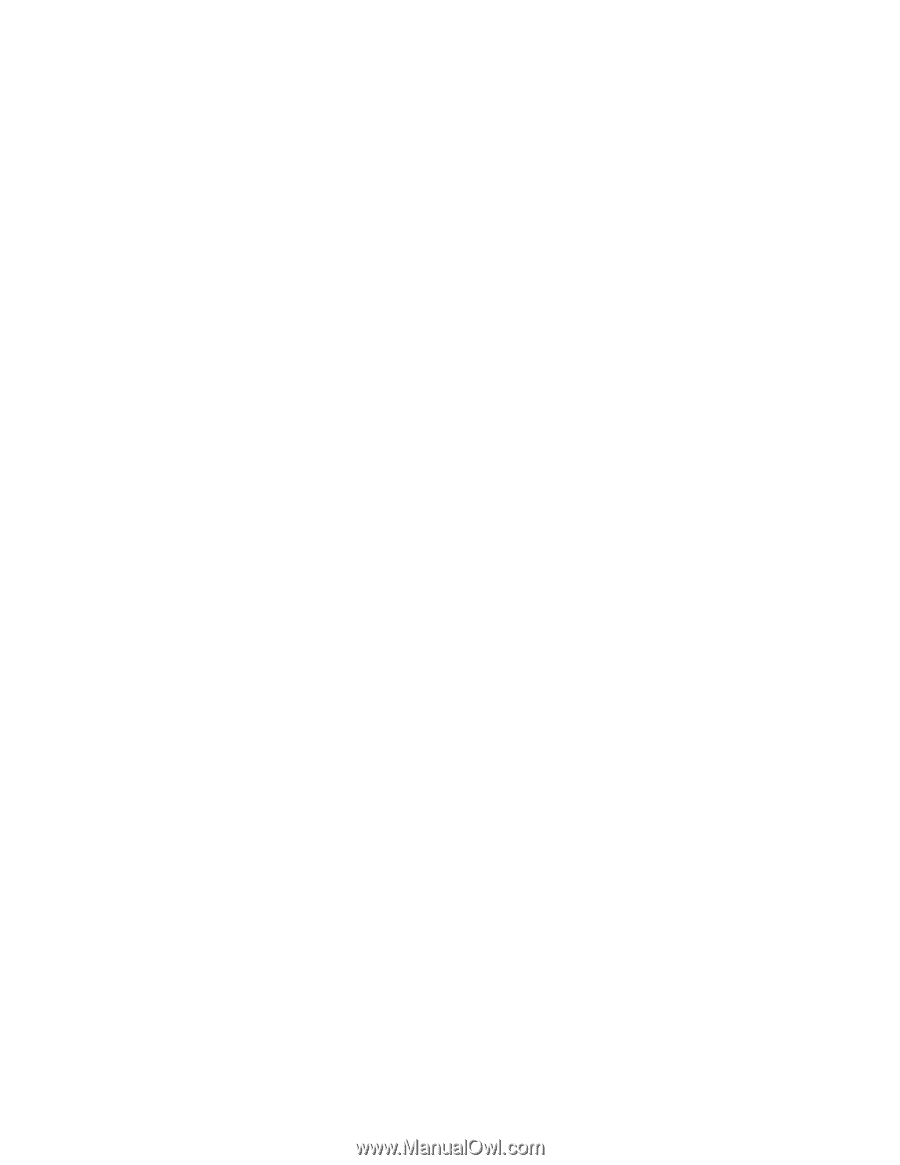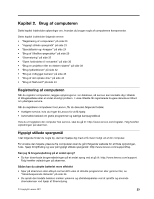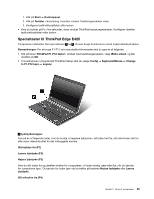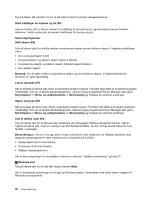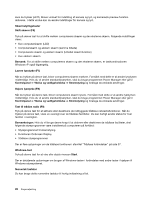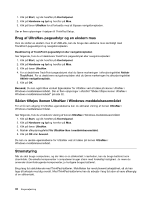Lenovo ThinkPad Edge E425 (Danish) User Guide - Page 46
Lavere lysstyrke F7, følgende styreprogrammer være installeret på computeren på forhånd
 |
View all Lenovo ThinkPad Edge E425 manuals
Add to My Manuals
Save this manual to your list of manuals |
Page 46 highlights
Hvis du trykker på F5, åbnes vinduet for indstilling af kamera og lyd, og kameraets preview-funktion aktiveres. I dette vindue kan du ændre indstillinger for kamera og lyd. Skærmstyringstaster Skift skærm (F6) Tryk på denne tast for at skifte mellem computerens skærm og den eksterne skærm. Følgende indstillinger vises: • Kun computerskærm (LCD) • Computerskærm og ekstern skærm (samme billede) • Computerens skærm og ekstern skærm (Udvidet skærmfunktion) • Kun ekstern skærm Bemærk: For at skifte mellem computerens skærm og den eksterne skærm, er tastkombinationen Windows+P også tilgængelig. Lavere lysstyrke (F7) Når du trykker på denne tast, bliver computerens skærm mørkere. Formålet med dette er at ændre lysstyrken midlertidigt. Hvis du vil ændre standardlysstyrken, skal du bruge programmet Power Manager eller gå til Kontrolpanel ➙ Ydelse og vedligeholdelse ➙ Strømstyring og foretage de ønskede ændringer. Højere lysstyrke (F8) Når du trykker på denne tast, bliver computerens skærm lysere. Formålet med dette er at ændre lysstyrken midlertidigt. Hvis du vil ændre standardlysstyrken, skal du bruge programmet Power Manager eller gå til Kontrolpanel ➙ Ydelse og vedligeholdelse ➙ Strømstyring og foretage de ønskede ændringer. Tast til trådløs radio (F9) Tryk på denne tast for at aktivere eller deaktivere de indbyggede trådløse netværksfunktioner. Når du trykker på denne tast, vises en oversigt over de trådløse faciliteter. Du kan hurtigt ændre status for hver facilitet i oversigten. Bemærkninger: Hvis du vil bruge denne knap til at aktivere eller deaktivere de trådløse faciliteter, skal følgende styreprogrammer være installeret på computeren på forhånd: • Styreprogrammet til strømstyring • Funktionen OnScreen Display • Trådløse styreprogrammer Der er flere oplysninger om de trådløse funktioner i afsnittet "Trådløse forbindelser" på side 37. Windows-tast Tryk på denne tast for at vise eller skjule menuen Start. Der er detaljerede oplysninger om brugen af Windows-tasten i forbindelse med andre taster i hjælpen til Windows-styresystemet. Numerisk tastatur Du kan bruge dette numeriske tastatur til hurtig indtastning af tal. 28 Brugervejledning